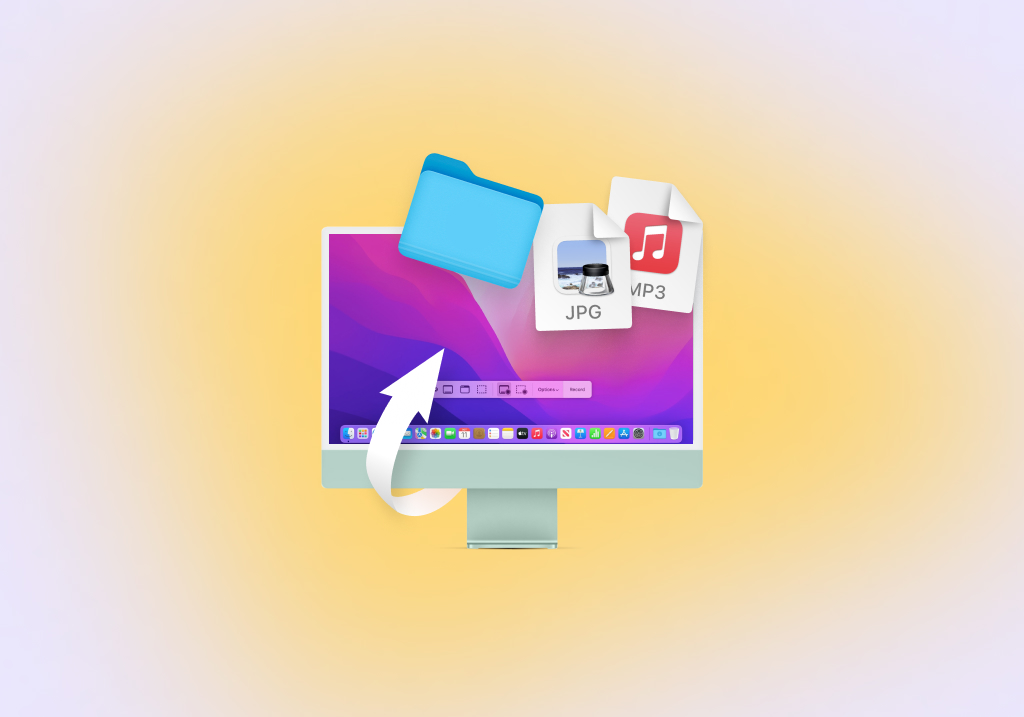如何恢复Mac上被删除的文件
有几种方法可以恢复Mac电脑上被删除的文件,有些依靠macOS的原生功能,有些依靠第三方数据恢复工具,我们将涵盖所有这些方法。根据你的具体情况,你可能会发现,与其他方法相比,有一种方法的效果更好。在大多数情况下,这种方法是使用数据恢复软件进行恢复。
最好的5种方法来恢复macOS上的删除的文件
这里有5个最好的方法来帮助你恢复文件,即使它们目前似乎已经永远失去了。请按照下面列出的顺序应用它们。
第1步。确保文件确实被删除了
我们知道,在寻找被删除的文件时,你可能已经检查过垃圾桶好几次了,但你有没有使用过搜索功能?如果没有,你有可能错过了它,尤其是当你的垃圾桶里有成百上千的文件时。
因此,通过点击Dock中的垃圾桶图标,最后一次打开垃圾桶,并完成以下步骤。
- 点击垃圾桶窗口右上角的搜索栏,输入被删除文件的名称。你也可以通过在搜索栏中输入文件格式的一般信息,如Excel或PDF,来搜索具有某种扩展名的所有文件。
- 选择你想恢复的文件。
- 在文件上点击右键,选择 “放回 “选项,从垃圾箱中恢复它。你也可以把它从回收站窗口拖到你的桌面或任何其他文件夹。
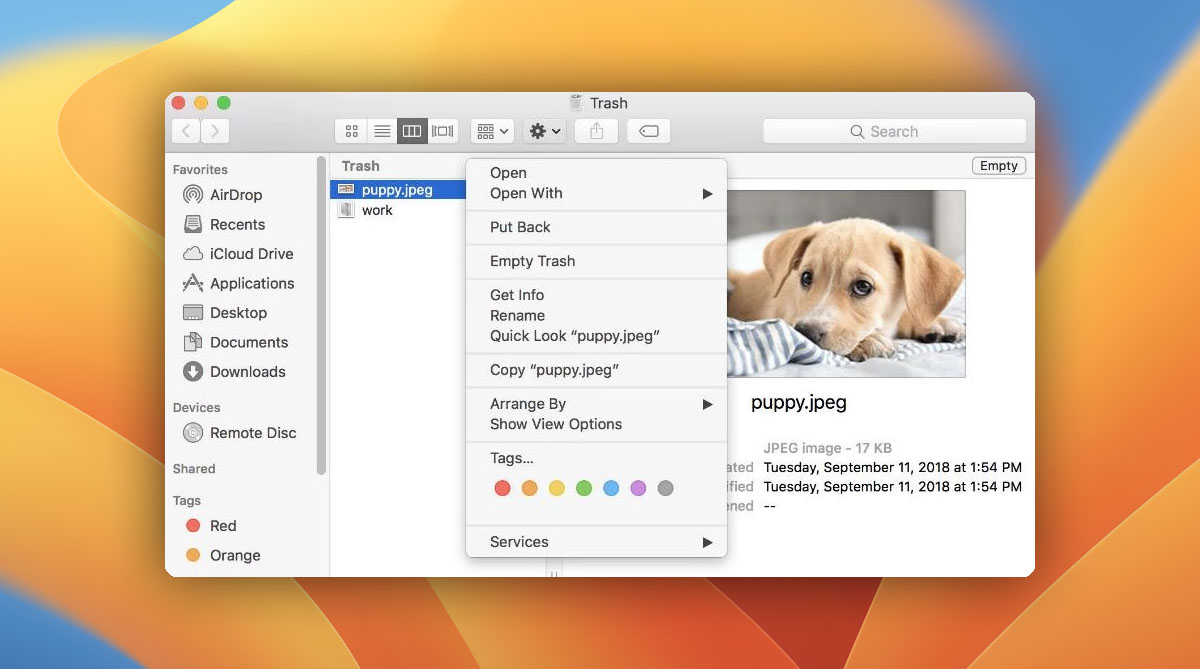
如果你在这里是因为刚才不小心删除了一个重要的文件,你也许可以通过一个点击或键盘快捷键把它找回来。这是因为macOS可以让你轻松地通过以下方式撤销最后的操作。
- 从编辑菜单中选择撤销命令。
- 在你的键盘上按下Command-Z(这只是一个方便的撤销命令的快捷键)。
第2步。从时间机器备份中恢复
一旦你确定被删除的文件已经不在垃圾桶里,并且不可能用撤销命令来恢复,你应该尝试从时间机器的备份中恢复它。时间机器包含在所有最新版本的macOS中,即使你不记得,也有可能在过去激活过它。
激活后,Time Machine监控你的硬盘活动,并悄悄地将所有新的和修改过的文件备份到一个备份硬盘上。然后,你可以简单地在你被删除的文件最后所在的文件夹中打开Time Machine,相当文学地回到过去,显示该文件夹的旧版本,其中丢失的文件仍然存在。按照这些步骤来恢复从Time Machine备份中删除的文件。
- 连接包含你的Time Machine备份的存储设备。
- 在Finder中打开你的文件最后所在的文件夹。
- 点击位于菜单栏的Time Machine图标,选择进入Time Machine。
- 在时间机器中向后滚动,直到文件出现在Finder窗口。
- 选择该文件并点击恢复来恢复它。
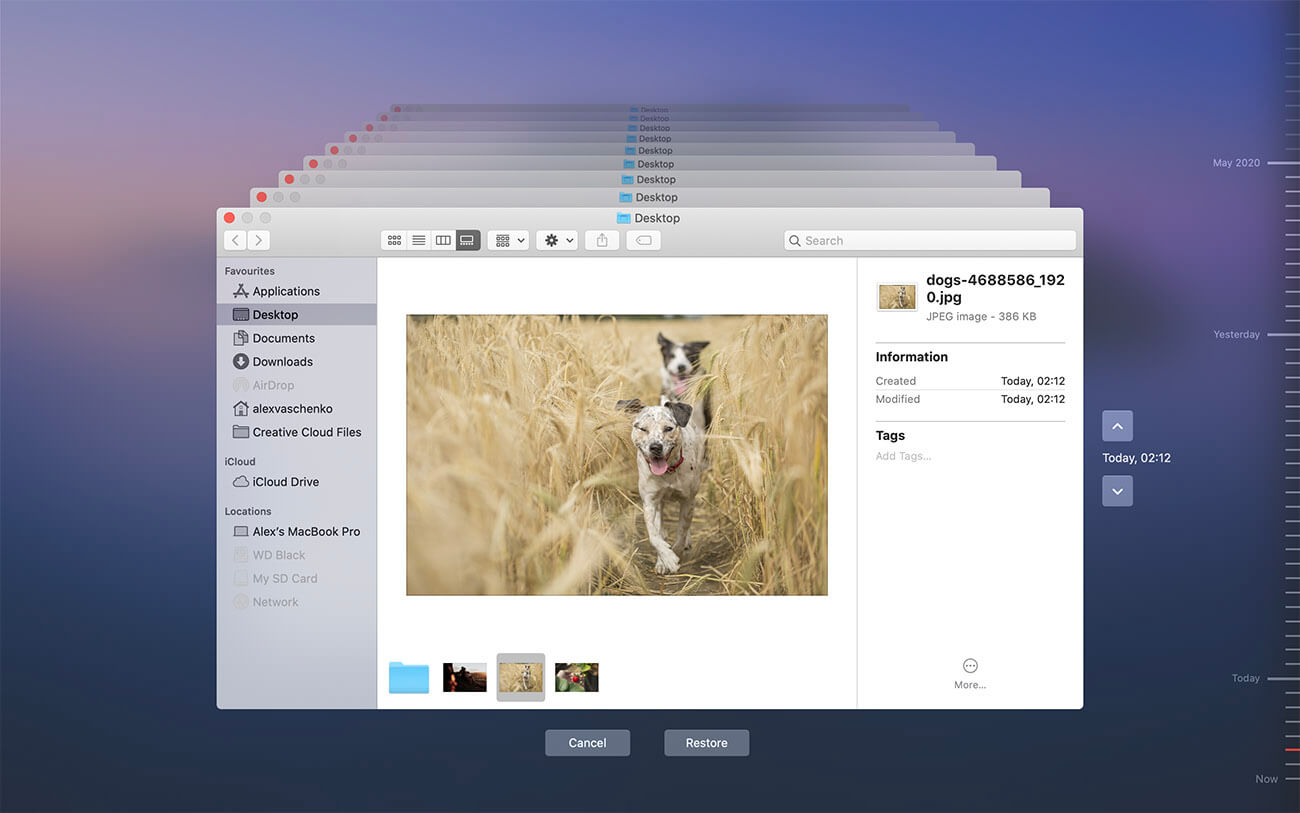
第3步。使用第三方数据恢复软件
如果你已经用尽了上述的文件恢复解决方案,但仍然无法找回你的文件,那么是时候使用第三方数据恢复软件了。与依赖原生操作系统功能的文件恢复解决方案不同,第三方数据恢复软件甚至可以恢复永久删除的文件,而且它可以不依赖先前创建的备份。最受欢迎的MacOS第三方数据恢复软件应用之一是Disk Drill。这款可靠的数据恢复软件可以从所有常用的Mac、Windows和Linux文件系统中撤销文件,其用户友好的特性使其非常适合以前对文件恢复经验有限的普通Mac用户。
要恢复你的Mac上永久删除的数据,你需要。
下载并安装Mac版的磁盘钻机
要安装Disk Drill,只需进入其官方网站,下载安装文件,并将其拖入应用程序文件夹。警告。不要将Disk Drill下载到你想恢复文件的同一设备上。你可能会覆盖你试图恢复的文件,这是你最不想做的事情,因为这样就不可能把它们找回来。同样,如果你想从内部硬盘中恢复文件,你应该在外部硬盘上安装Disk Drill。
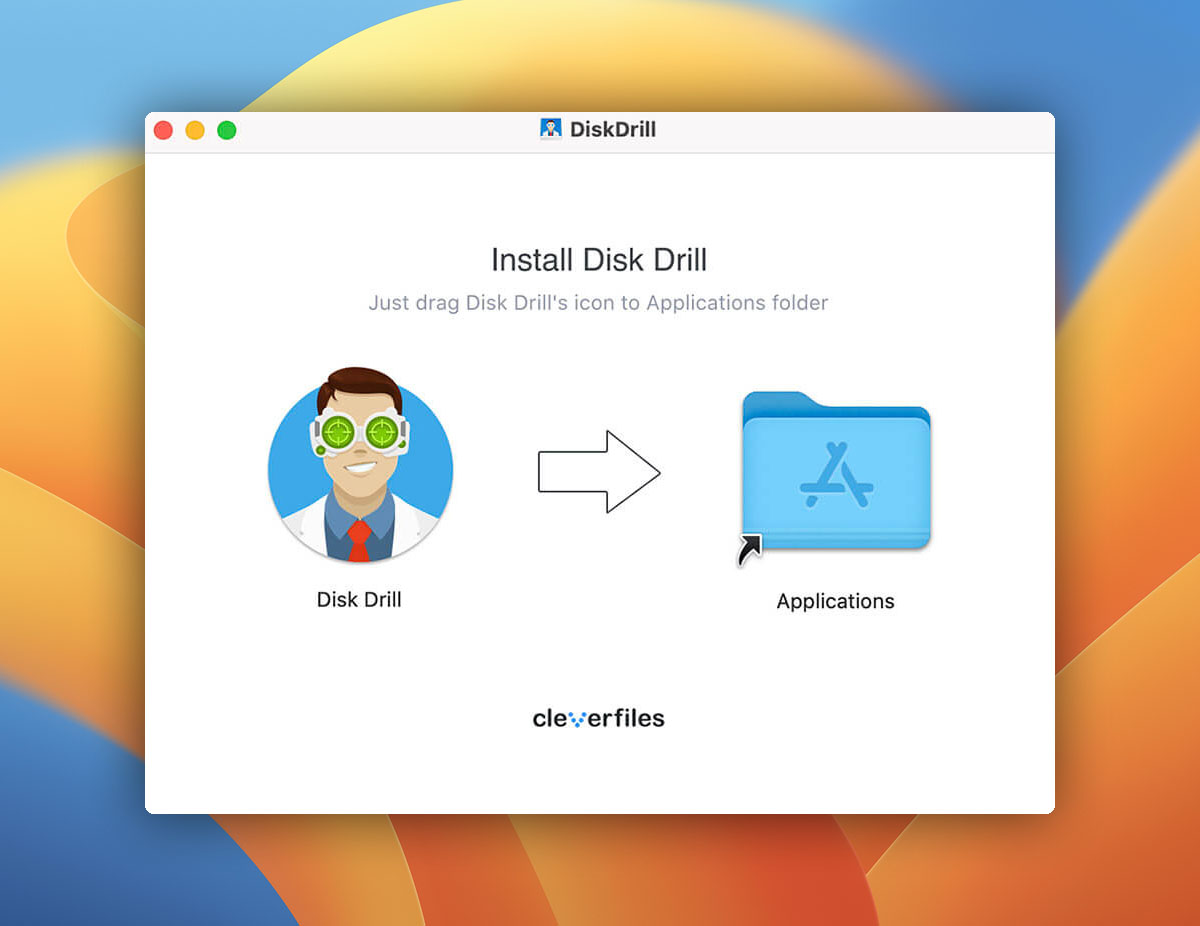
授予磁盘钻取全盘访问权
在你开始数据恢复过程之前,你需要授予Disk Drill对你的存储设备的无限制访问权。由于苹果公司的限制,这是必要的。首先,打开系统偏好设置,点击安全和隐私。导航到隐私选项卡,点击左下角的锁定图标。从左边的窗格中选择全盘访问。最后,将Disk Drill的应用程序图标拖放到全盘访问列表中。
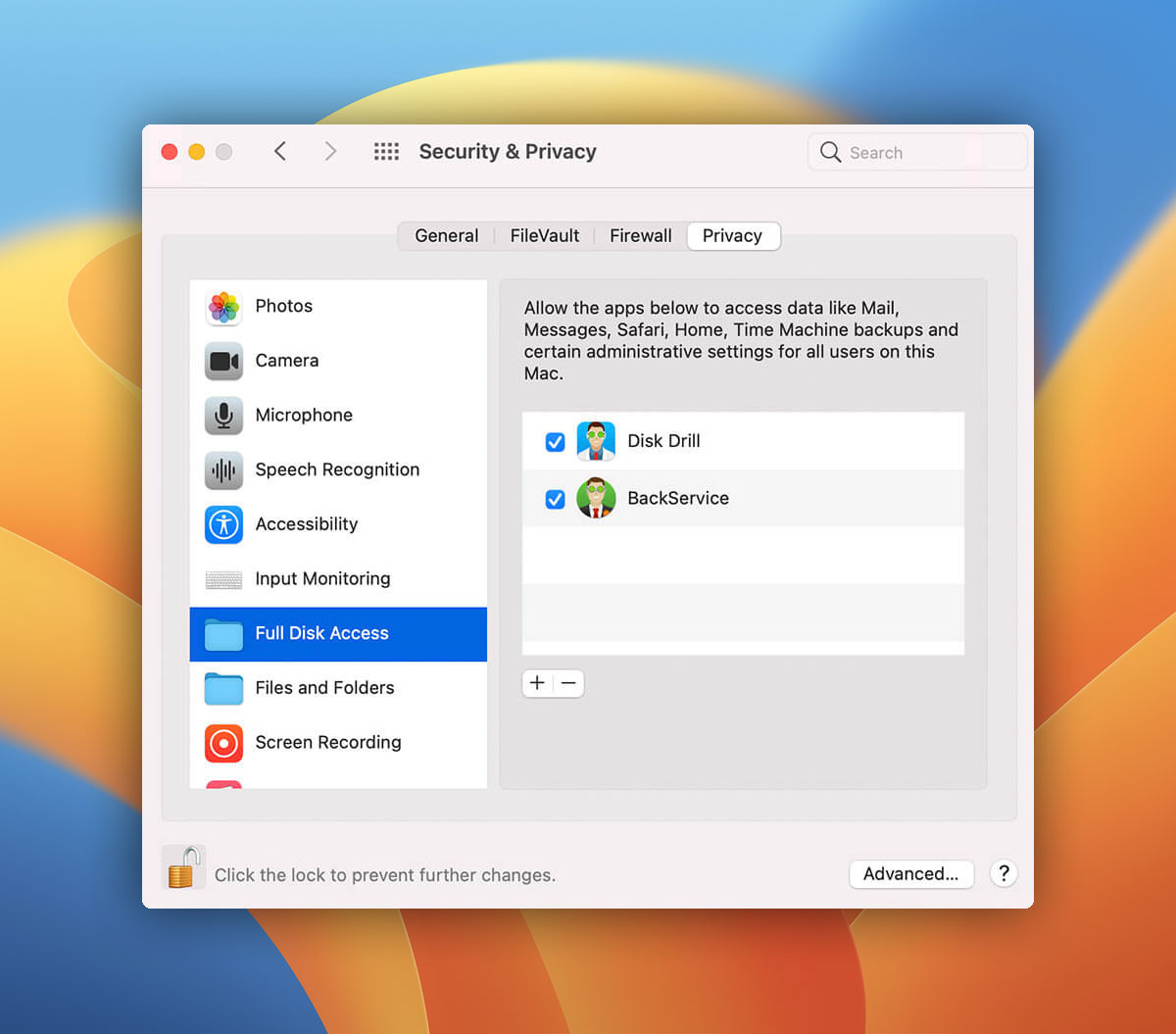
运行 “磁盘钻 “并选择你要扫描的驱动器
启动Disk Drill并查看可用的存储设备列表,包括内部和外部硬盘、存储卡、USB闪存驱动器,甚至是手机和数码相机。你想恢复丢失文件的存储设备应该在其中,你需要做的就是点击旁边的恢复按钮来扫描它。Disk Drill会自动按照最佳顺序运行其数据恢复算法,寻找超过400种不同的文件格式,包括所有常用的图像、视频、音频、文档和档案扩展。
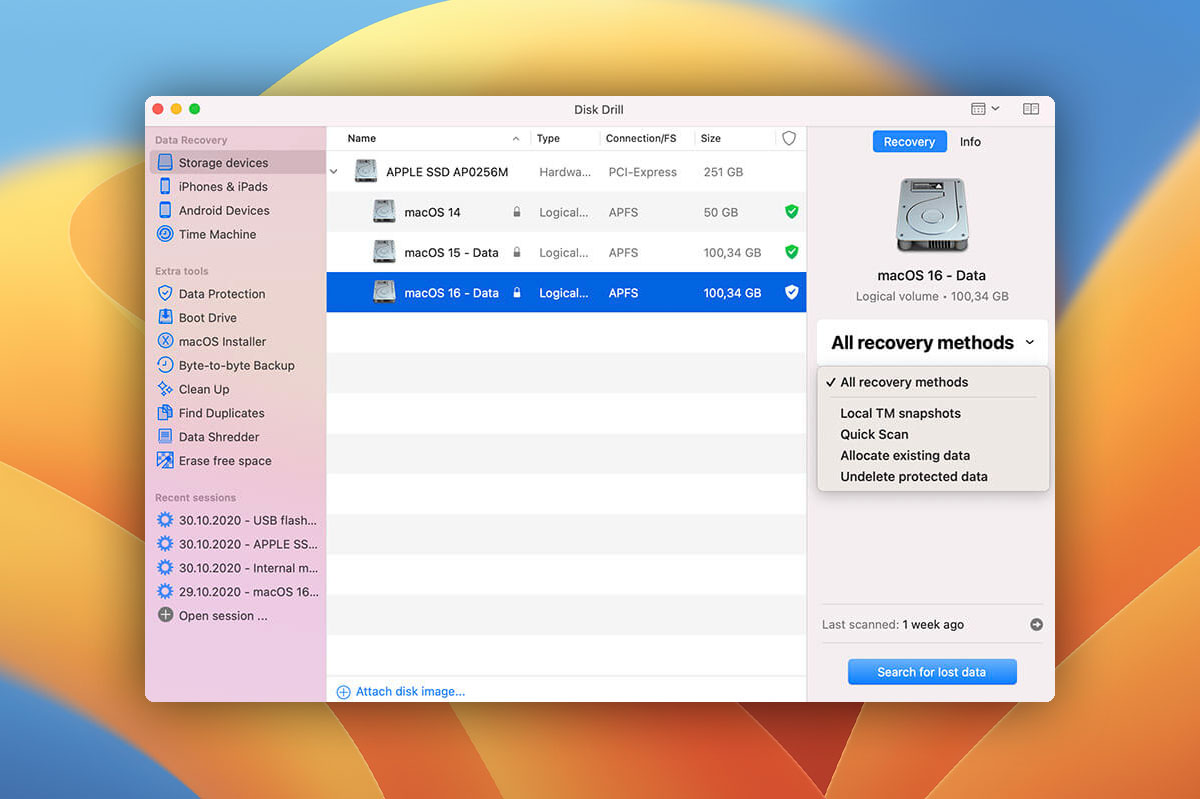
预览文件并恢复您的数据
当你点击恢复按钮时,Disk Drill将开始扫描选定的存储设备并寻找你的文件。根据存储设备的大小和速度,这一过程可能需要一些时间,所以要有耐心,不要打断它。扫描结束后,你会看到所有可恢复的文件,你可以通过点击小的预览图标来预览其中的大部分文件。要告诉Disk Drill你想恢复某个特定的文件,只需点击它旁边的复选框。你还可以使用工具栏中的过滤器来缩小扫描结果的范围。当你选择完要恢复的文件后,再次点击恢复按钮。
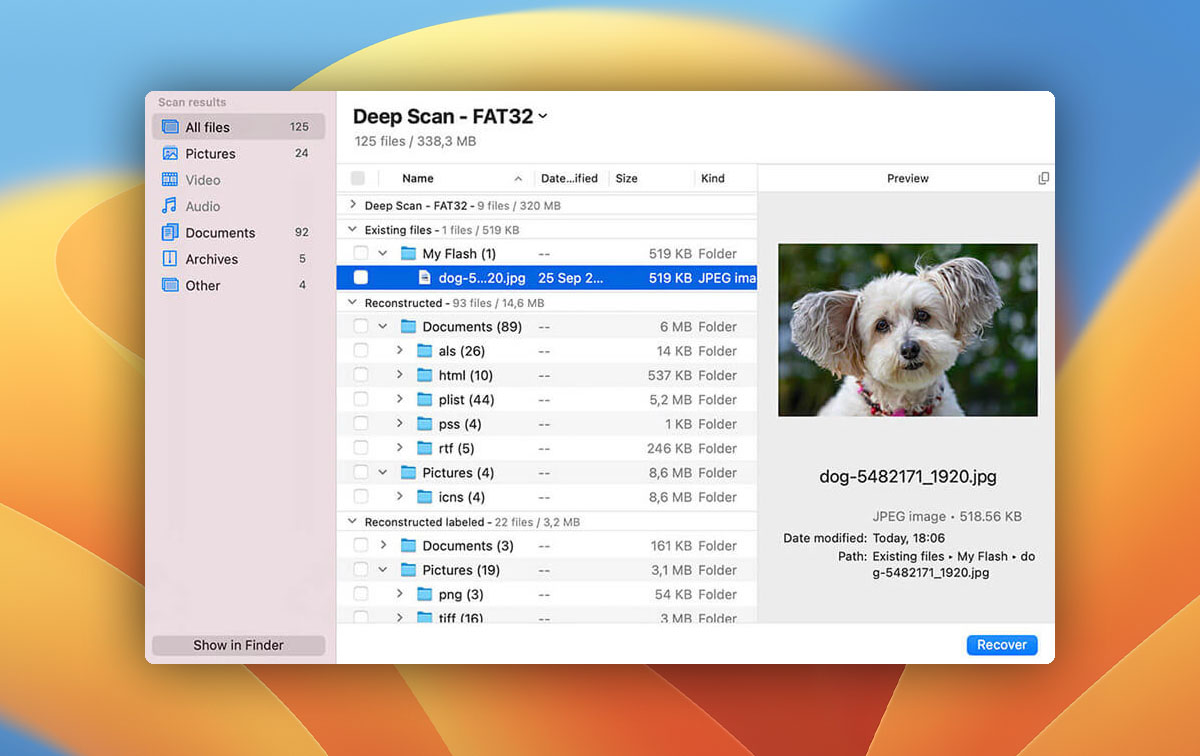
指定恢复地点
最后,你需要指定恢复的位置。不要试图将你的文件恢复到你正在恢复它们的同一存储设备上,因为你可能会覆盖它们。相反,将它们恢复到外部硬盘、USB闪存驱动器或其他一些可移动存储设备。
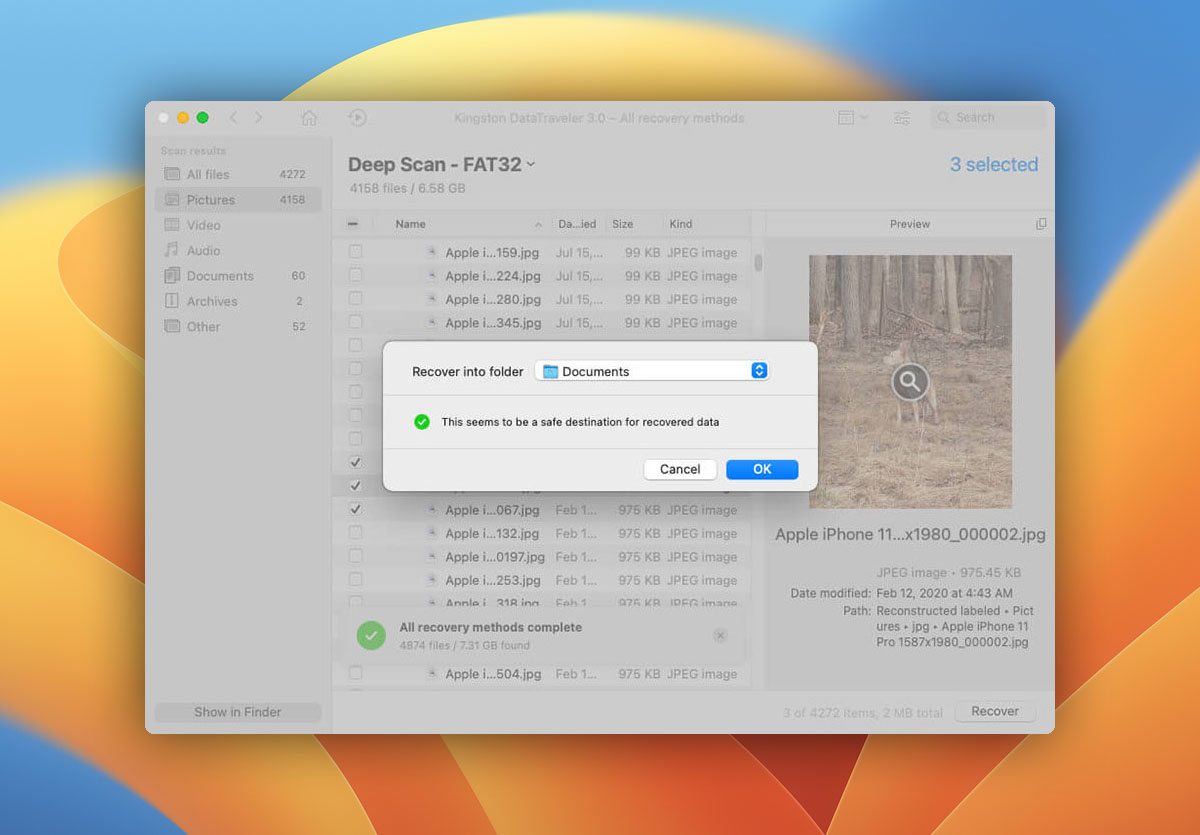
Disk Drill是由CleverFiles的数据恢复专家开发的,它已经帮助Mac用户找回丢失的文件超过10年了。以下是Disk Drill获得如此多好评的一些原因。
- 现代、直观的用户界面,大大简化了文件恢复过程。
- 多种扫描算法,涵盖各种不同的数据丢失情况。
- 能够识别和恢复400多种文件格式。
- 支持所有常用的Mac、Windows和Linux文件系统。
- 集成的数据保护工具,消除了意外删除文件的可能性。
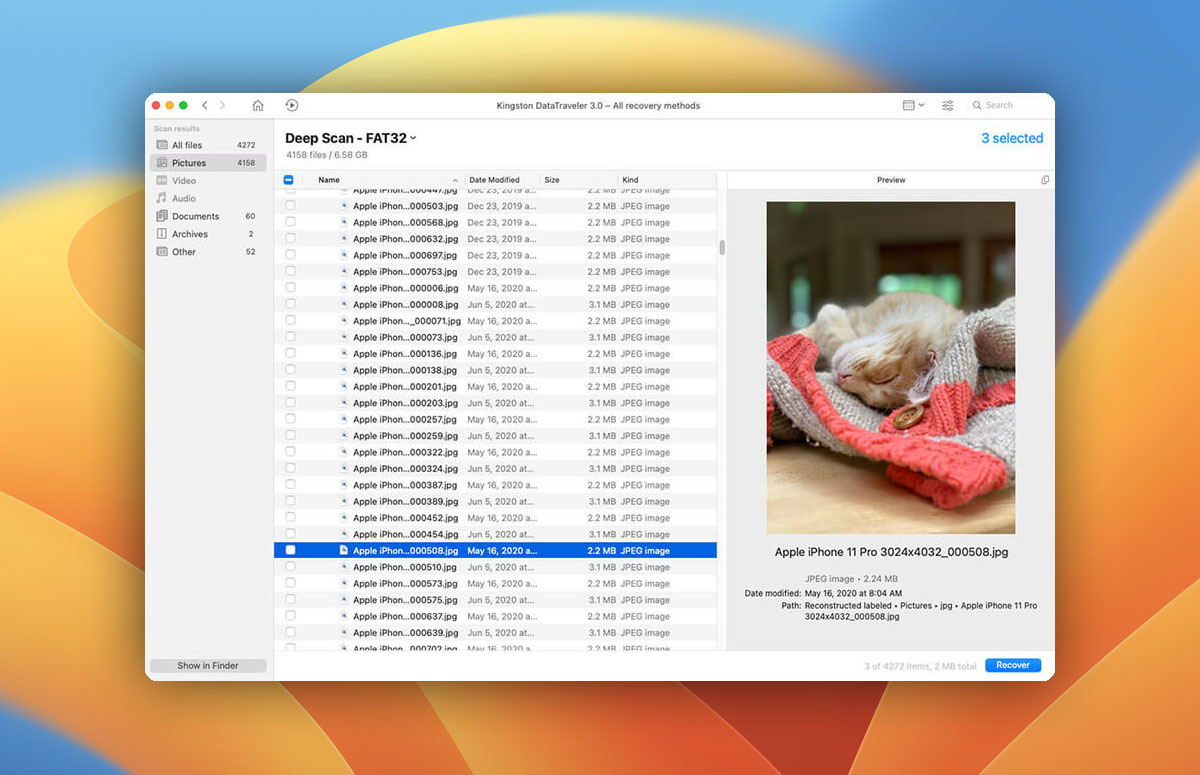
Disk Drill 免费
- 免费的数据保护。恢复库和保证恢复
- 对故障磁盘创建逐个字节的备份
- 预览所有恢复方法
Disk Drill Pro
- 无限恢复
- 1个用户,最多可激活3次
- 面向家庭用户的数据恢复。快速和深层扫描,重建HFS+,丢失的数据。
- 分区搜索及更多
- 所有存储类型和文件系统
技术规格
无论你选择两个版本中的哪一个,你总是可以享受对广泛的设备、文件系统、MacOS版本和文件类型的支持。
- 支持的设备: 内部和外部硬盘(HDD和SSD),USB闪存驱动器(USB 1/2/3),存储卡(SD,SDHC,SDXC,MMC,和更多)。
- 支持的文件系统: NTFS, FAT, FAT32, exFAT, EXT3/EXT4, HFS, APFS
- 支持的操作系统: Mac OS X 10.8 Mountain Lion, 10.9 Mavericks, 10.10 Yosemite, 10.11 El Capitan, macOS 10.12 Sierra, 10.13 High Sierra, 10.14 Mojave, 10.15 Catalina, 11 Big Sur, 12 Monterey, 13 Ventura
支持的文件类型
- 视频: AVI, MKV, MOV, MP4, MPG, TS, WEBM, WMV, 以及更多
- 音频: AAC, ASF, FLAC, M4A, MP3, OGG, RA, VOC, WAV, WMA, 以及更多
- 图片: BMP, CR2, DJVU, ICO, JPG, JP2, PNG, GIF, TIFF, SVG, 以及更多
- 文件: DOCX, NUMBERS, PAGES, PPTX, TXT, RTF, XLSX, PDF, 以及更多
关于MacOS的Disk Drill的更多信息,你应该阅读我们的详细评论。
步骤4。恢复被删除的文件从iCloud驱动器
iCloud Drive是苹果的云存储服务,许多Mac用户用它来备份他们的照片、视频、文档和其他文件。
iCloud Drive的好处是,以前保存在其中然后被删除的文件可以在删除后30天内恢复。但是,你需要通过iCloud.com进行恢复。下面是方法。
- 登录到 iCloud.com.
- 点击 “设置 “按钮。
- 点击底部高级下的恢复文件。
- 点击你想恢复的每个文件旁边的复选框。
- 点击 “恢复 “按钮,就可以把它们找回来。
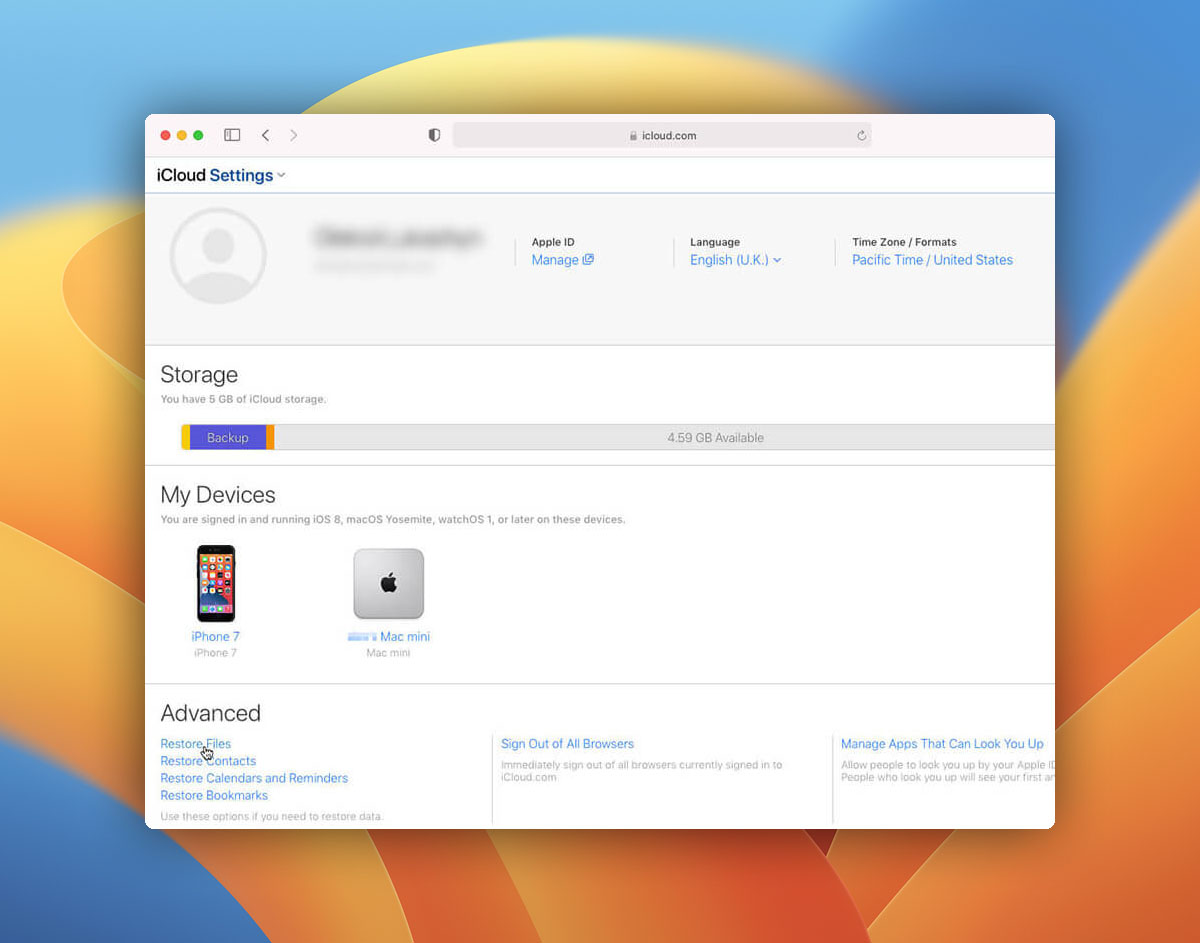
一旦选定的文件被成功恢复,iCloud将显示一条确认信息。
第5步。使用Mac终端恢复被删除的文件
如果由于某种原因,你无法在Finder中打开回收站文件夹,并按照本文第一部分描述的说明撤销你的文件,那么你可以使用终端应用程序访问Mac的回收站,只需几个简单的命令就能把它们找回来。
- 启动终端应用。
- 输入cd .Trash”命令,导航到垃圾箱文件夹。
- 输入命令,列出垃圾箱文件夹中的所有文件。
- 输入 来移动一个文件到桌面文件夹。确保用文件的实际名称替换xxx.xxx。当然,你也可以通过改变路径把文件移到你想要的任何文件夹。
- 输入 Quit 并点击Return,退出终端应用。
- 在Finder中打开桌面文件夹,你应该看到恢复的文件。
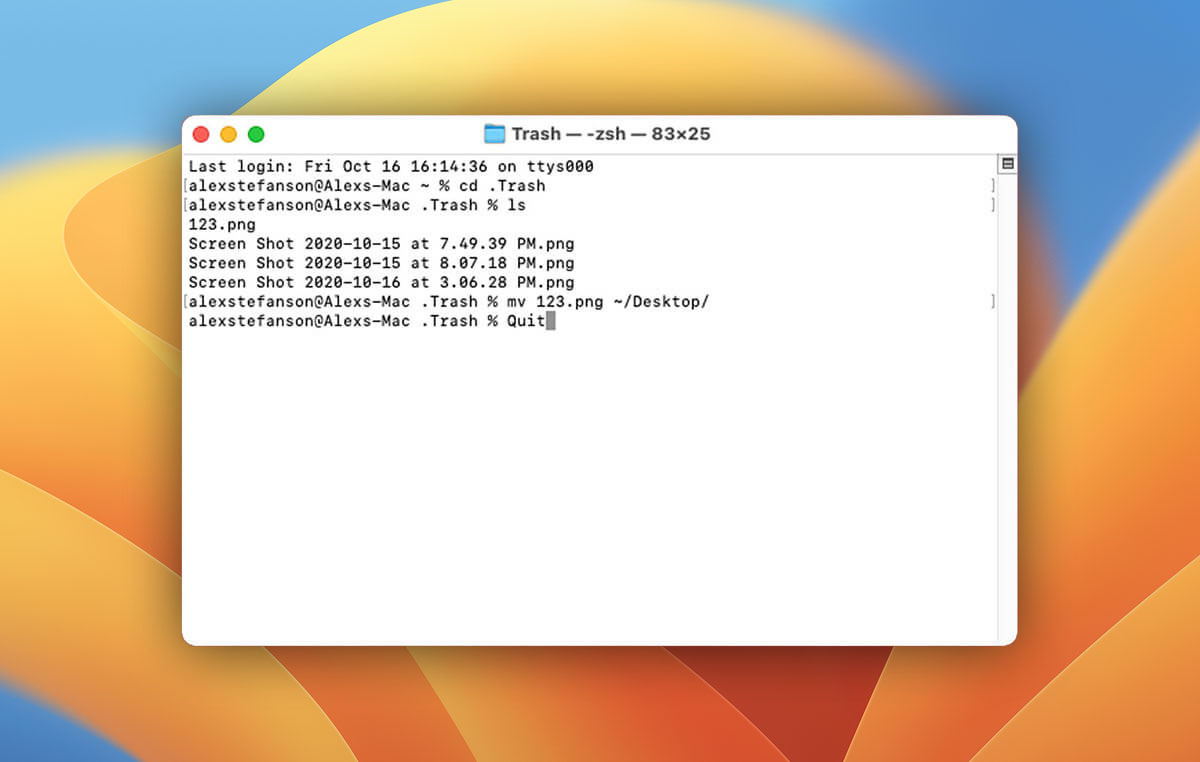
奖励:专业的数据恢复服务
本页描述的DIY数据恢复解决方案使任何人都有可能从各种存储设备中恢复丢失的文件,而几乎不需要特殊的知识和技术技能。但是,仅仅因为这种解决方案是现成的,而且非常有效,并不意味着你必须使用它们。
如果你宁愿让专业人士为你恢复数据,那么你可以通过专业的数据恢复服务来实现。
当你选择一个专业的数据恢复服务时,你可以享受安心的感觉,因为你知道你的文件是在拥有最先进设备和多年经验的专家手中。
专业数据恢复服务的费用根据数据丢失的原因(从物理损坏的设备中恢复数据比从遭受逻辑损坏的设备中恢复数据要困难得多)以及需要恢复的文件的数量和大小而有所不同。你可以期望为大多数数据恢复工作支付几百到几千美元。
数据恢复是如何工作的?
在macOS下,当一个文件被删除时,它不会被永久地从其存储介质中删除。它只是在逻辑上被标记为已删除,其空间可供操作系统在未来使用。垃圾桶是最近删除的文件第一次被逻辑地储存在那里。
被删除的文件在垃圾箱中保留,直到垃圾箱被清空。在垃圾箱被清空时,操作系统可以将其用于其他目的。在物理磁盘上存放逻辑上删除的文件的实际扇区被用来存储新的文件之前,它是可以被恢复的。
数据丢失的主要原因
数据丢失可能因各种原因而发生。以下是数据从计算机和存储设备中被意外删除或丢失的三个最常见原因。
人为错误
数据丢失的首要原因是人为错误。这可能包括无意中格式化错误的驱动器或分区,以及清空垃圾箱并永久删除其文件。要完全保护你的数据不被好心的用户意外删除是不可能的。
恶意软件感染
以病毒或恶意软件的形式出现的恶意软件会导致数据丢失。在勒索软件的情况下,你唯一的解决办法可能是诉诸于你的文件的备份版本。
极端条件
将你的电脑或存储设备暴露在高温或潮湿的环境中,会导致损坏和数据丢失。把它们放在有温度控制和干燥的环境中,以确保最佳性能和避免数据丢失。
关于如何防止数据丢失的提示
以下是你可以采取的一些步骤,以减少你遇到数据丢失情况的机会。
做好备份
定期对你的系统进行备份。这是一个基本的最佳做法,所有重视其数据的计算机用户都应该遵循。Mac用户可以很容易地使用Time Machine来实现这一目的。如果你目前没有备份,帮你自己一个忙,买一个可移动的USB驱动器,今天就开始创建备份。它可以为你的珍贵信息提供保护,防止数据丢失。
使用防病毒软件
采用专业级的防病毒应用程序可以帮助保持你的系统不受恶意软件和病毒的影响。其他预防措施包括不打开可疑的电子邮件附件和避免将陌生设备连接到你的机器上。恶意代码可以通过与其他受感染的设备接触而被引入你的系统。
避免风险
避免承担不必要的风险,如在游泳池边使用你的笔记本电脑,或将可移动硬盘放在停在阳光下的汽车里。不要把你的数据暴露在外界环境中,因为它们可能会破坏你的数据。
常见问题
如何在没有软件的情况下恢复Mac上删除的文件?
有几种不同的方法来恢复Mac上被删除的文件,不需要额外的软件。你可以
- 从垃圾箱中恢复已删除的文件。
- 使用 “撤销 “命令来恢复最近删除的文件。
- 启动时间机器,从备份中恢复被删除的文件。
如何从Mac上的SD卡中恢复已删除的文件?
如何从Mac上的外部硬盘驱动器恢复已删除的文件?
从技术角度来看,从外部硬盘驱动器恢复已删除的文件与从内部硬盘驱动器恢复已删除的文件并没有什么不同。作为一个Mac用户,你可以简单地下载并安装一个第三方数据恢复应用程序或Disk Drill、DiskWarrior或Data Rescue,将你的外部硬盘驱动器连接到你的Mac,并通过一个简单的点击来恢复已删除的数据。
恢复Mac上已删除文件的最佳软件是什么?
Mac用户可以从许多不同的数据恢复软件解决方案中进行选择,每一种都提供了不同的特点和功能。我们推荐Disk Drill for Mac,因为它有简单直观的用户界面、强大的数据恢复算法和有吸引力的价格,以及其他方面。
如何恢复Mac上删除的Word文件?
如果你需要恢复Mac上被删除的Word文件,你应该首先在回收站文件夹中寻找它们。检查自动恢复文件夹也是一个好主意,它是Word存储文件副本的地方,以防止在突然崩溃的情况下文件丢失。要在你的电脑上找到任何自动恢复的文件,打开Finder,按Shift + Command + G,然后输入。
/Users/%USERNAME%/Library/Containers/com.Microsoft/Data/Library/Preferences/AutoRecovery
所提供的信息是否有用?你的投票是很重要的用途!